Excel自带的数据透视表是一个数据分析的利器,让你的数据分析速度高效。以前用公式函数来做的数据分析可能需要花半天,但如果使用透视表来处理的话可能5分钟就搞定。但是遗憾的是,很多天天和excel打交道的人还不会数据透视表,或者只会基本功能。今天介绍几个“小功能”的“大应用”。可能会让很多人有脑洞大开之感。
先简单介绍一下透视表的如何入门?注:以下分析全部是基于excel2007版本的截图
首先你的数据源应该是这样的一维数据表格,且第一行不能有空值
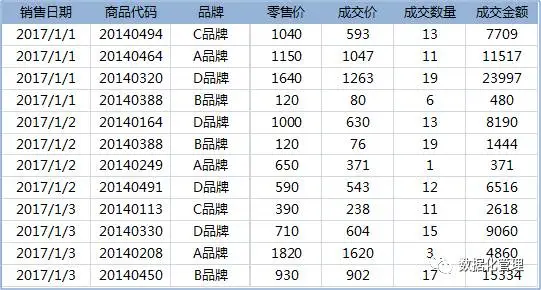
把鼠标放到数据域的区域内的任何地方,然后依次点击excel面板上的数据-数据透视表-数据透视表(别点数据透视图)-(在弹出的对话框中点)确定,此时你就创建了一个数据透视表了,如下图:
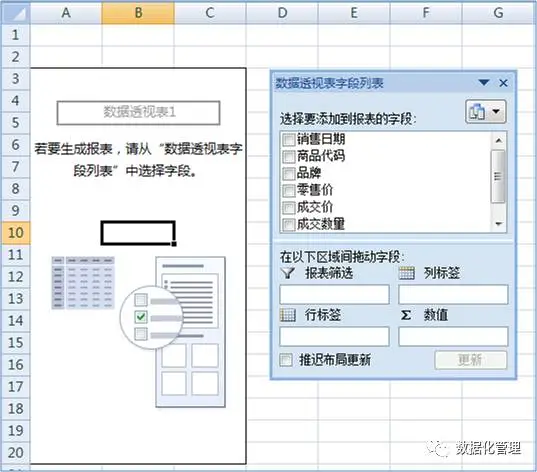
各位看官,你们数据透视表就算入门了。然后就可以将右边图中的字段拖拽到数值、行列标签和报表筛选中去生成各种分析报表了,如图。
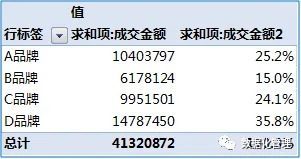
是不是很简单?是不是瞬间就掌握了一门新技术!你还可以瞬间做出这样的透视表:
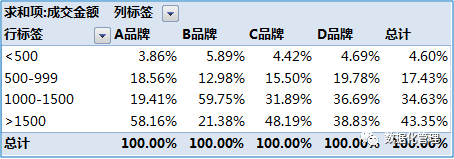
除了将价格进行分段处理外,还可以快速生成月、季、年报告,完全不需要公式。
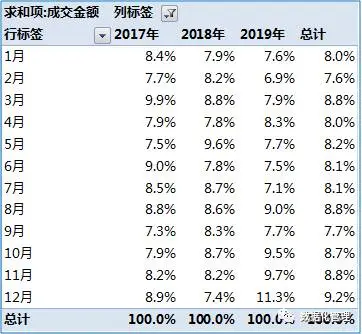
注意我前面的措辞,以上这些报表都是瞬间完成,根本不需要公式,分列等乱七八糟的东西,厉害了我的Excel。在我这几年的数据分析培训中,发现有一大半号称会透视表的人其实并不会这些简便用法,今天我就奉献三招简便而不简单的透视表用法,保证将你的效率提高几百倍。

在不会透视表的分组功能前,很多人是将数据源中的日期通过分列或公式的方法拆分成月、季、年。其中月、年的公式还比较简单,季度的判断会复杂一些,于是各种if语句的嵌套,水平高点的人则用vlookup解决。
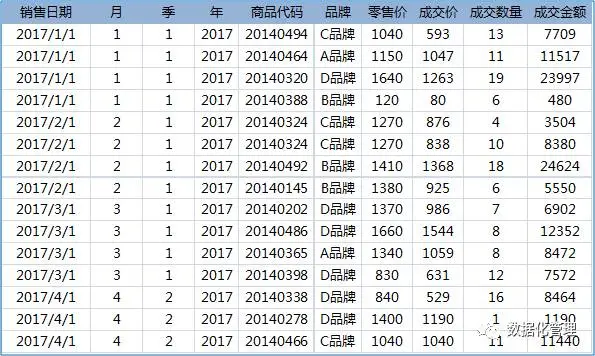
其实完全不需要这样复杂,用公式的方法除了费时费力外,还会造成文件变大,运行速度变慢。其实透视表早就有这种通用问题的解决方案。
这就是透视表的“分组”功能,超级无敌简单的功能! 步骤如下图:生成一个如图的透视表,选中日期中的任一单元格,再点选项,最后选将所选内容分组的按钮。| 注意:2013版本的分组功能在分析-组选择中。
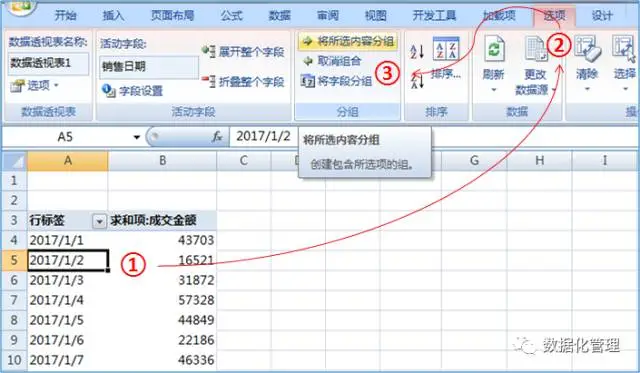
点击后会弹出一个如下的对话框,什么也别想,先把月、季、年全部选中,然后点击确定,ok大功告成。
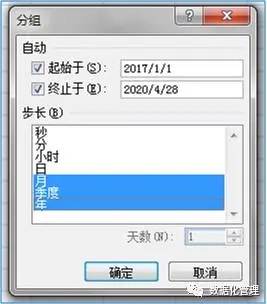
此时你会发现你的字段中,多了一个季度、年的字段,下图的销售日期则被赋予月字段的意义。
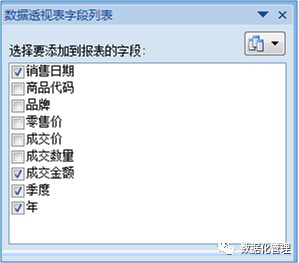
透视表也成为下左图这样了,将年、季度拖拽到列标签中就成为一份完美的年报表了(下右),so easy!
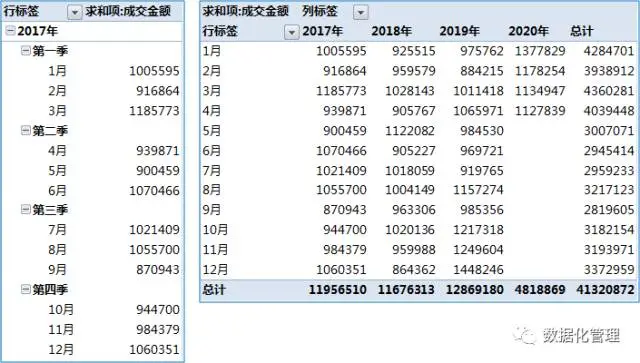
透视表的分组功能就是这样牛逼,更牛逼的是它能对所有数字(包括日期)格式的字段进行分组,比如价格段分组、工龄分组......
方法大同小异,只是在分组设置区域的设置略有不同,下图是将零售价拖拽到行标签,选择分组后弹出的对话框(下左图)。起始和终止值是数据源中的最小、最大值,步长是系统自动推荐。不过一般情况系统推荐不是最优的分组段,所以可以自己修改这三个值,如下右图。
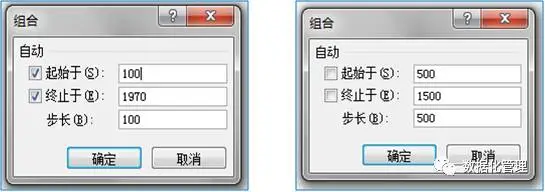
右图其实是将零售价分成了四段,点击确定后就成为如下的图表。将成交金额换成百分比就成为前面第四张图的格式了。
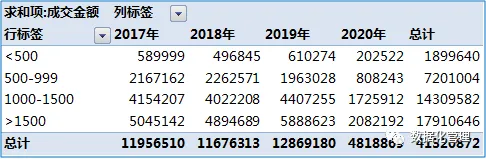
将工龄、年龄、会员购买频率等分组是一样的道理,就不累述了,大家自己研究吧。好用吧?有没有被震惊到?当然会这些功能的表哥表妹会觉得是小儿科,别急,往下看。

在计算同比和环比时很多人是先用透视表生成年、月的数据,然后再用计算器或excel的单元格设个公式来计算。麻不麻烦?其实透视表有现成的算法,就看你get到没有。
先把透视表按如下格式放置(上为字段年,左为月,中间的值根据需要放置):
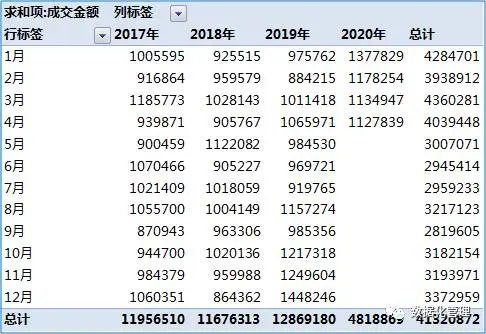
找到数据透视表字段列表,点击成交金额边上的三角,再在弹出的列表中选“值字段设置”。
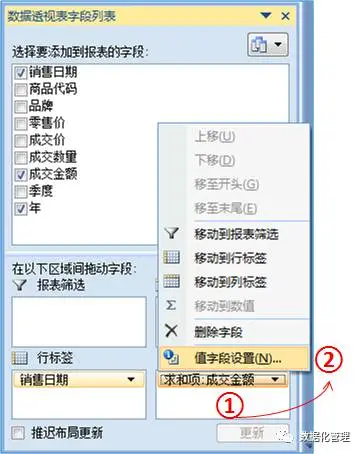
又出现一个如下的新对话框,依次选择值显示方式-普通旁边的那个三角-差异百分比。最后点击确定。
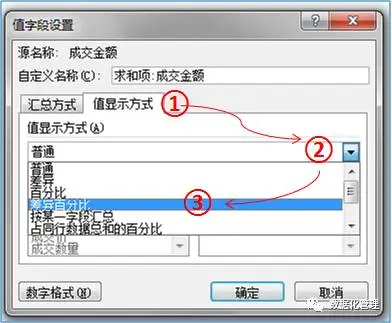
继续选择。同比是年vs年,所以基本字段选“年”(环比则选“月”),基本项选“上一个”,就是今年和上一年对比(就是同比),一般都是选上一个。基本项也可以选具体的年,那就是定基比的分析了,不懂定基比为何物的请自己百度。最后确定,静等奇迹的发生。
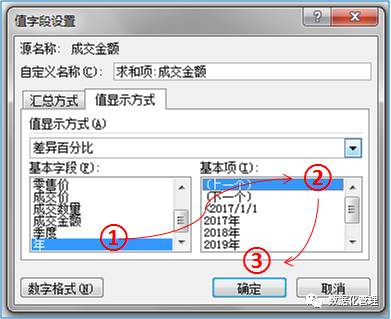
看看这是不是你们想要的东西?2017年为空值是因为没有2016年的数据可对比,2020年5月后为-100%也是没有数据的原因。
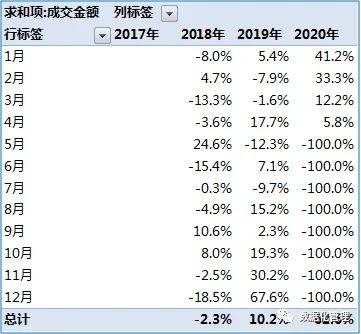
环比也是可以滴!
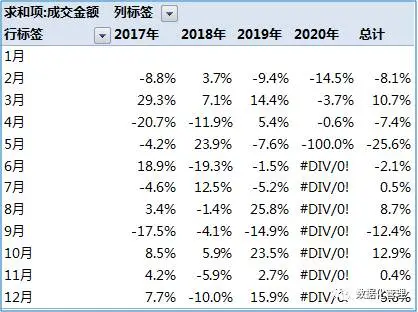
如果你看到这儿有种想马上打开电脑实操一下的冲动,说明我已经打动你了,还等什么呢?当然下一个功能也许更有用。

透视表不仅仅限于数据源中有的字段,我们其实可以根据业务逻辑生成新的字段,而这些新的字段并不需要在数据源中出现,只需要有对应的逻辑关系就行。
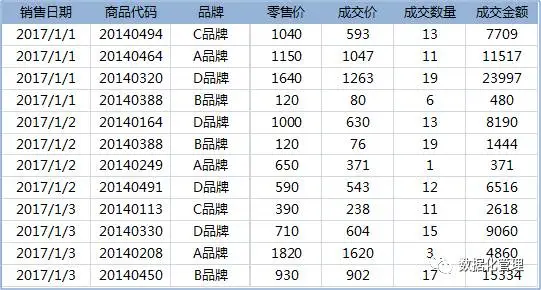
我们仔细看上面的数据源,除了目前已经有的7个基本字段外,其实还隐藏着折扣率这个指标,逻辑是折扣率=成交价÷零售价。同样我们并不需要在数据源中新增一个折扣率的字段,虽然我知道你们绝大多数是这样干的!
首先选中透视表中任意单元格,再依次选择:选项-公式-计算字段。| 注意2013版本excel的公式在项目和集中。
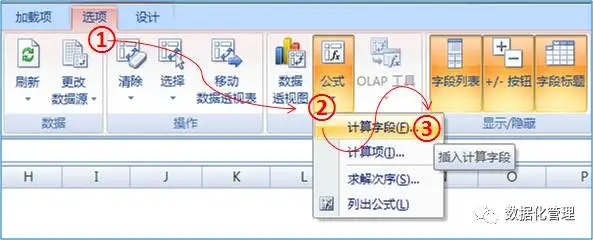
接下来在弹出的对话框中进行公式逻辑的配置。名称输入你新增的字段名(不能和已有字段名重复),在字段中选中对应的字段点击“插入字段”,这个字段就会出现在公式中。有几个字段就需要插入几次,然后把对应的逻辑关系写到公式中(折扣率=成交价÷零售价)。
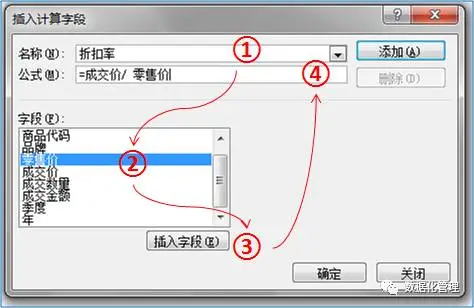
最后点击确定,大功告成。折扣率成为一个新的字段,通过拖拽其他字段就可以随心所以的分析折扣了,如下图。
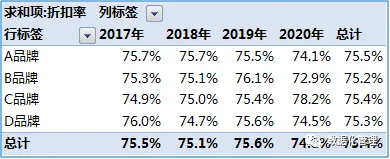
怎么样?数据透视表就是应该这样玩的,这样三招肯定会让你平日的工作效率提升一大截的。明天你就可以拿这三招到公司去show了,根据我培训时的经验,绝对迷倒一大片。到时记得回来感谢我哦!
